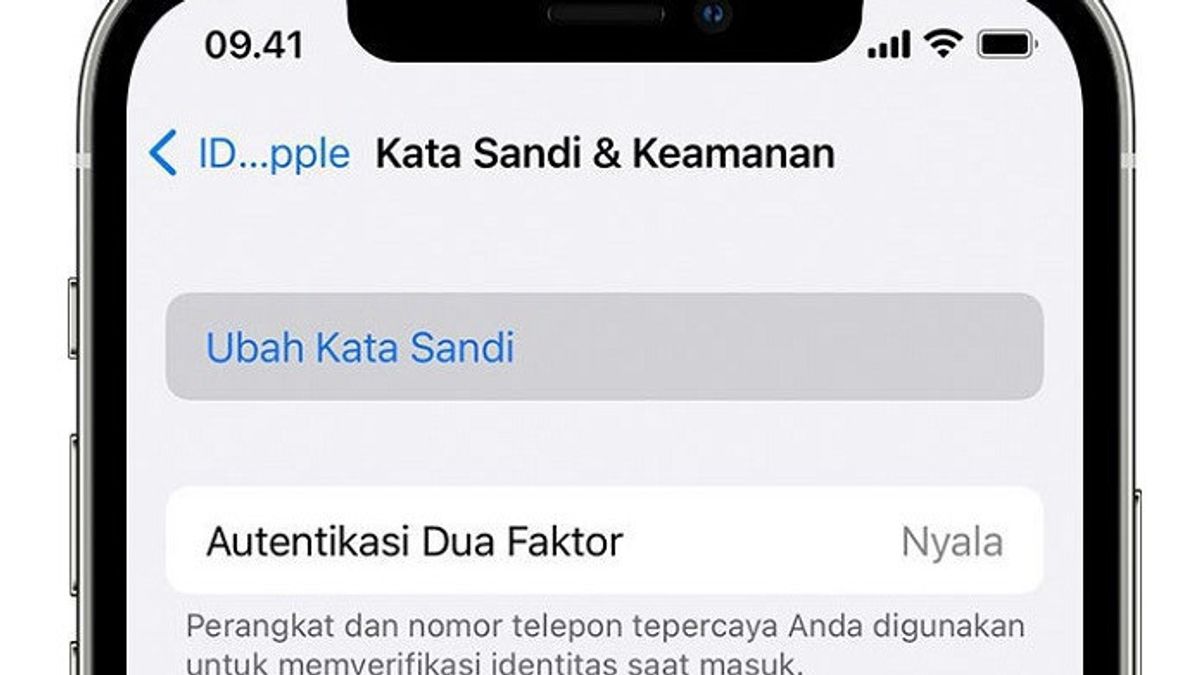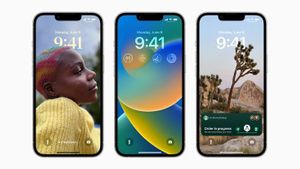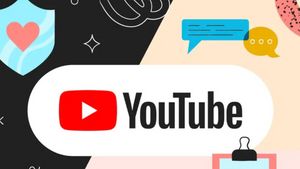JAKARTA - Apple ユーザーの場合は、すでに Apple ID アカウントを持っている必要があります。ただし、パスワードや使用したパスワードを忘れることがよくあります。
しかし、App Storeでの購入、iCloudのコンテンツへのアクセス、紛失したデバイスの検索など、重要なことにはパスワードが常に必要です。
そのため、Apple IDのパスワードを覚えておき、パスワードマネージャーのような安全な場所に保管することが重要です。
ただし、パスワードを忘れたためにApple IDアカウントからロックアウトされる可能性がある場合は、心配しないで、以下の方法に従うことができます。
iPhone、iPad、またはMacを使ってApple IDパスワードをリセットする
1. [設定]に移動し、自分の名前とプロフィール写真が記載されたボタンをタップします。
2. [パスワードとセキュリティ]に移動し、[パスワードの変更]をクリックします。
3. パスコードの入力を求められます。その後、Apple ID の新しいパスワードを入力できます(デバイスにパスコードを設定していない場合は、このオプションは使用できません)。
別のAppleデバイスでパスワードをリセットする
Apple デバイスにサインインしていないが、Apple Store や iPhone や iPad を使って友人や家族にアクセスできる場合は、Apple サポートアプリを使ってパスワードをリセットできます。
1. App Storeにアクセスして、上記のリンクを使用するか、App StoreでAppleサポートを検索して、アプリをダウンロードします。
2.アプリを開くと、使用しているAppleデバイスの詳細を示す画面が表示されます。(デバイスのリストがあるホームページにいる場合は、リストからデバイスを選択するだけです)[パスワードとセキュリティ]ボタンをタップします。
3. 「Apple ID パスワードのリセット」の順に進み、「はじめに」をクリックして別の Apple ID を選択します。「続ける」をタップして Apple ID を入力します。
4 次に、それはあなたのAppleアカウントがどのように構成されているか、そしてあなたが接続したデバイスに依存します。
たとえば、Apple が電話番号にコードを入力してから、Apple デバイスの 1 つで使用しているパスコードの入力を求められることがあります。手順を完了できる場合は、新しいパスワードの入力を求められます。
Apple デバイスにアクセスできない場合
1. iforgot.apple.com に移動し、Apple IDを入力します。確認のために電話番号の入力を求められる場合があります。
2.次に、さまざまなオプションが表示されますが、iPhoneまたはiPadで通知をタップする、Appleサポートアプリを使用するなど、サインインしているデバイスまたはiPhoneまたはiPadにアクセスする必要があります。
3. これらのいずれもうまくいかない場合は、[これらのいずれかを使用できませんか?そこから、アカウントの回復プロセスを開始できます。
4. テキストまたは電子メールで送信された確認番号を提供する必要がある場合があります。(後者しかアクセスできない場合は、Appleがあなたに連絡を取ろうとしたときに電話番号の入力を求められることもあります)
5 あなたがした後、それからAppleはそれを処理します。これは、10月13日(木)のThe Vergeから引用されています。
The English, Chinese, Japanese, Arabic, and French versions are automatically generated by the AI. So there may still be inaccuracies in translating, please always see Indonesian as our main language. (system supported by DigitalSiber.id)